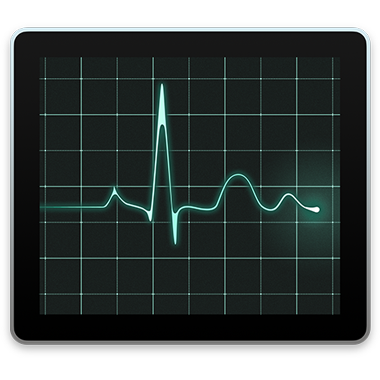
Activiteitenweergave Help
Welkom bij Activiteitenweergave
Informatie bekijken over hoe programma's en andere processen gebruikmaken van de resources van je systeem, waaronder de processor, de schijven, het geheugen en het netwerk.
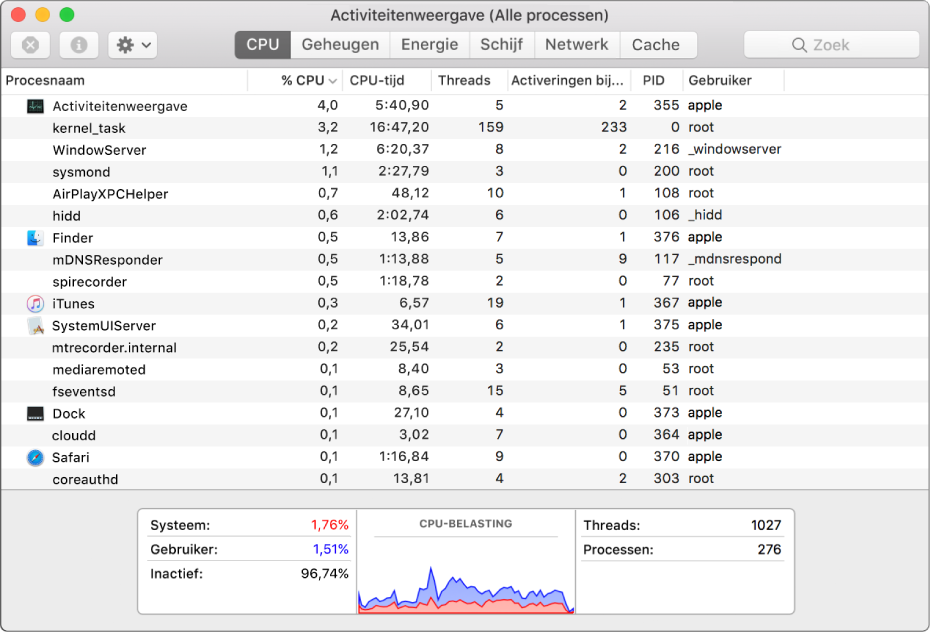
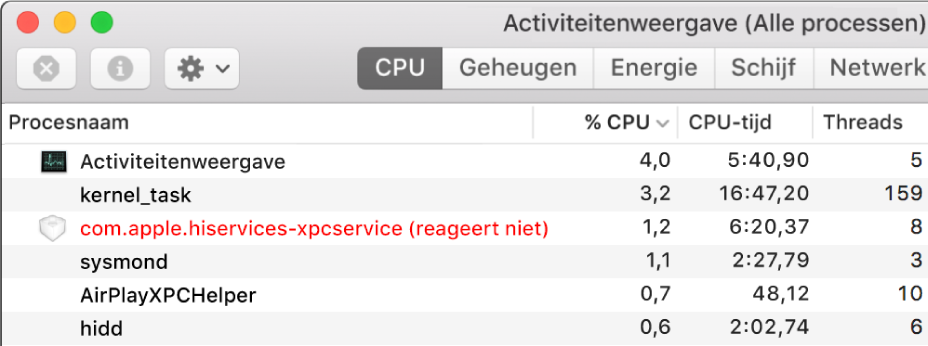
Programma's en processen die niet reageren sluiten
Als je systeem traag of helemaal niet reageert, is een programma of proces hiervan mogelijk de oorzaak. Met Activiteitenweergave kun je dit programma of proces identificeren en geforceerd stoppen. Selecteer het programma of proces en klik vervolgens op ![]() .
.
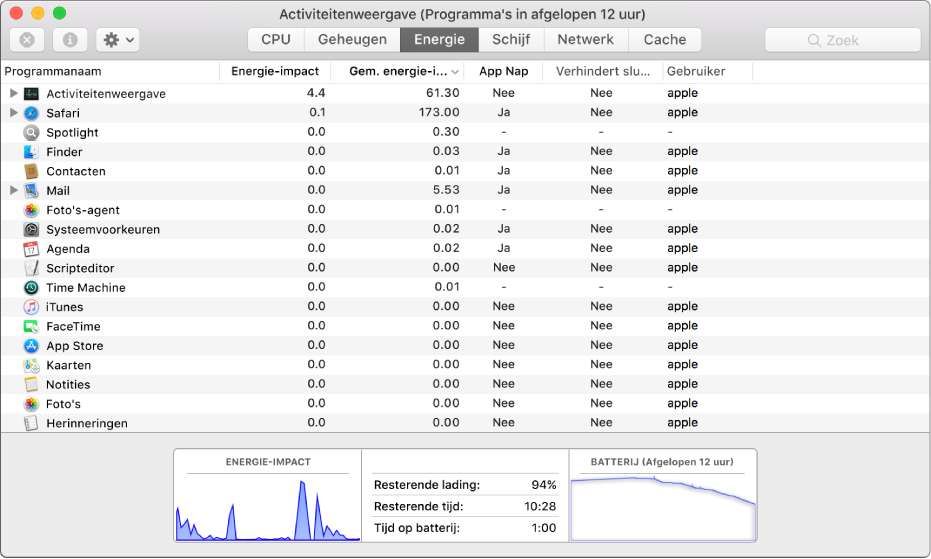
Zien hoeveel energie je Mac gebruikt
Benieuwd hoeveel energie je Mac gebruikt, of welke programma's of processen de meeste energie gebruiken? Klik op 'Energie' om de energie-impact van je programma's te zien.

In realtime de CPU-, netwerk- of schijfstatus in het Dock weergeven
Zelfs zonder het venster 'Activiteitenweergave' te openen kun je eenvoudig de status van je systeem in de gaten houden. Kies 'Weergave' > 'Dock-symbool' en laat je huidige CPU-, netwerk- of schijfgebruik als livegrafiek in het Dock weergeven.
Meer weten? Zie Informatie over processen weergeven, Een proces stoppen en Het energieverbruik weergeven voor meer informatie.